Dell Inspiron 11 Setup Guide [fr]
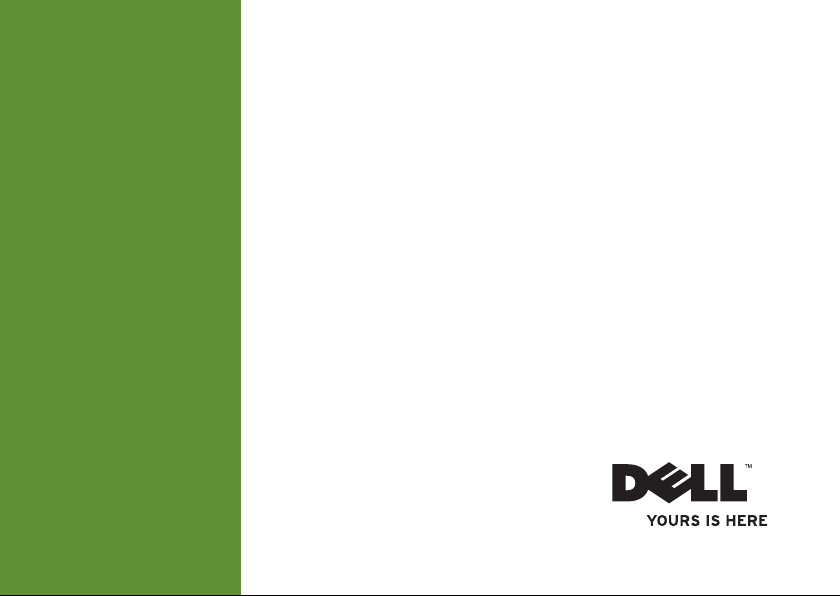
INSPIRON
GUIDE D'INSTALLATION
™
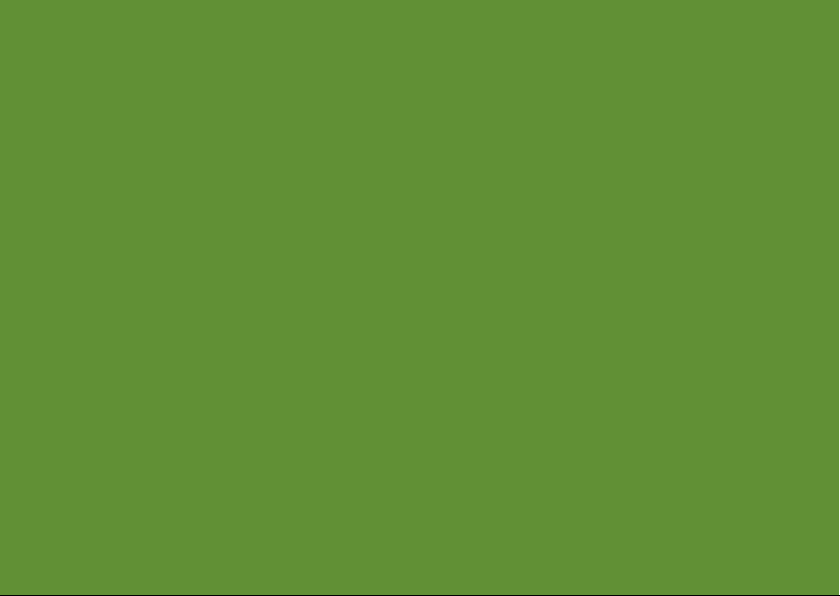
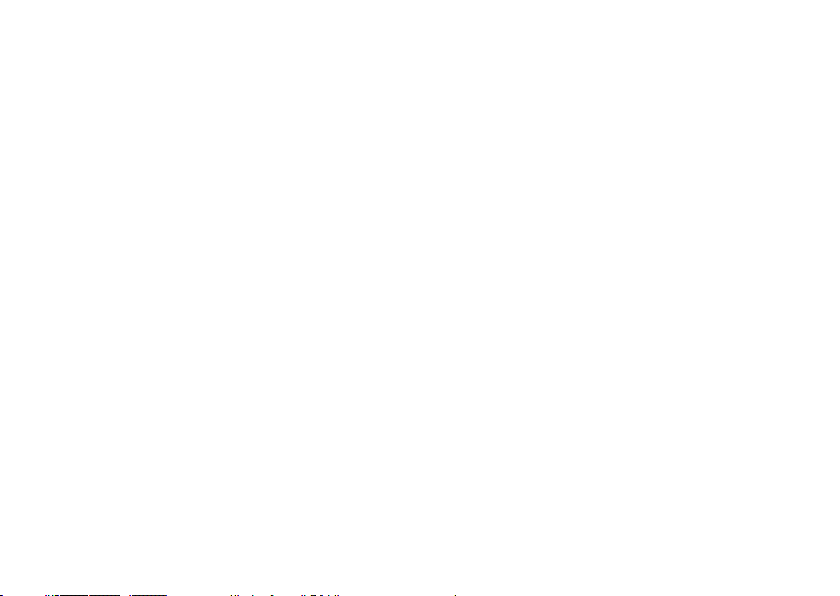
Modèle P03T Type P03T001
™
INSPIRON
GUIDE D'INSTALLATION
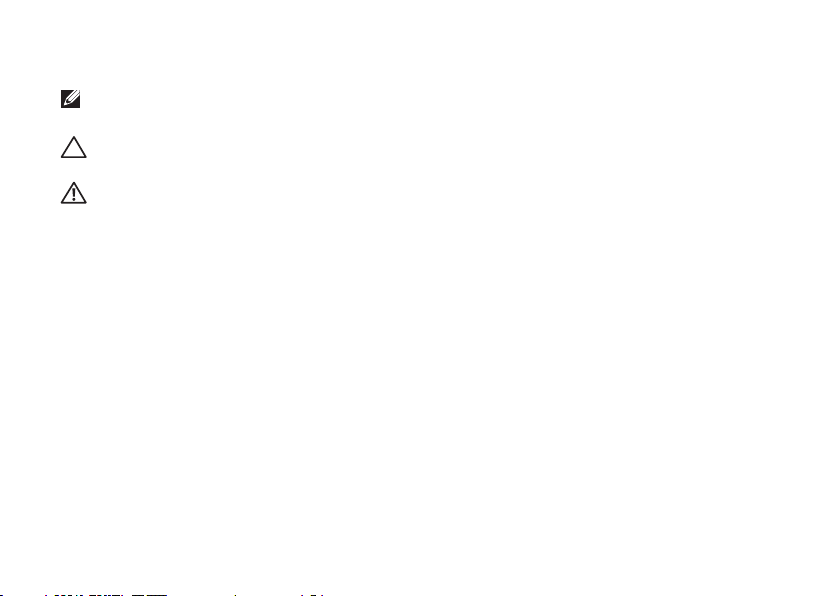
Remarques, précautions et avertissements
REMARQUE : une REMARQUE fournit des informations importantes qui vous aident à mieux
utiliser votre ordinateur.
PRECAUTION : une PRECAUTION vous avertit d'un risque d'endommagement du matériel ou de
perte de données et vous indique comment éviter le problème.
AVERTISSEMENT : un AVERTISSEMENT vous indique un risque d'endommagement du
matériel, de blessure corporelle ou de mort.
Si vous avez acheté un ordinateur Dell™ série n, aucune des références faites dans ce document aux systèmes
d'exploitation Microsoft
__________________
Les informations de ce document sont sujettes à modification sans préavis.
© 2009 Dell Inc. Tous droits réservés.
La reproduction de ce document de quelque manière que ce soit sans l'autorisation écrite de Dell Inc. est strictement
interdite.
Marques commerciales utilisées dans ce document :
des marques de Dell Inc. ;
dans d'autres pays ;
marques ou des marques déposées de Microsoft Corporation aux États-Unis et/ou dans d'autres pays ;
marque déposée de Bluetooth SIG, Inc. utilisée par Dell sous licence.
Les autres marques et noms de produit pouvant être mentionnés dans ce document sont reconnus comme appartenant à
leur propriétaire respectif. Dell Inc. décline tout intérêt dans l'utilisation des marques déposées et des noms de marques
ne lui appartenant pas.
®
Windows® n'est applicable.
Intel, Celeron
Microsoft, Windows, Windows Vista
et
Dell
Pentium
sont des marques déposées d'Intel Corporation aux États-Unis et
, le logo
DELL, YOURS IS HERE, Dell On Call
et le logo du bouton de démarrage
et
DellConnect
Windows Vista
Bluetooth
sont des
est une
sont
Août 2009 P/N YTW6J Rév. A00
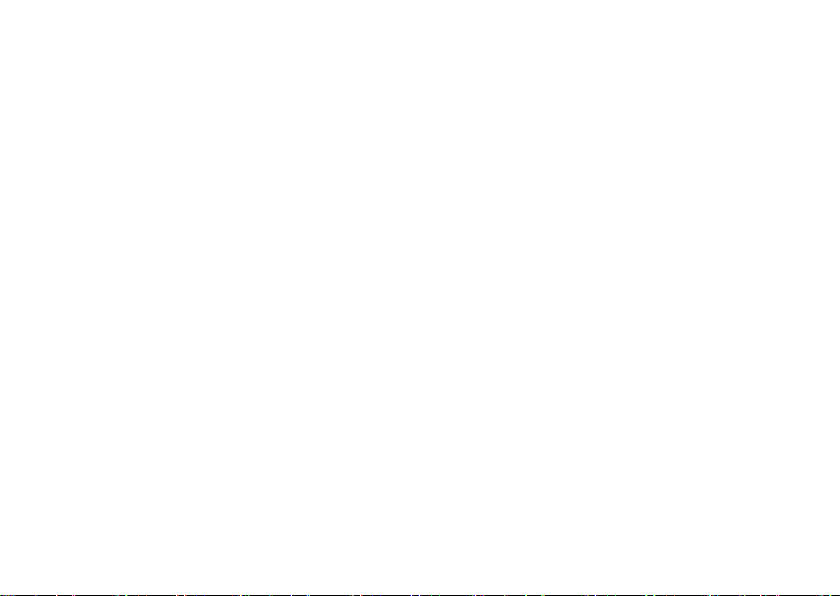
Contenu
Installation de l'ordinateur portable
Inspiron ............................. 5
Considérations préalables à
l'installation ...........................5
Branchement de l'adaptateur CA .........6
Branchement du câble réseau
(en option) ............................7
Appuyez sur le bouton d'alimentation. .....8
Installation de Microsoft Windows ........9
Installation de la carte SIM (en option)....10
Activation or désactivation du réseau
sans fil (en option).....................12
Connectez votre ordinateur à Internet
(facultatif)............................14
Utilisation de l'ordinateur portable
Inspiron ............................ 18
Fonctionnalités situées sur le côté droit...18
Fonctionnalités situées sur le côté
gauche ..............................20
Fonctionnalités de la base de
l'ordinateur...........................22
Utilisation de la Tablette tactile ..........24
Commandes multimédia ................26
Fonctionnalités de l'écran ..............28
Retrait et remise en place de la batterie...30
Fonctionnalités logicielles ..............32
Station d'accueil Dell ..................35
Résolution des problèmes............. 36
Codes sonores ........................36
Problèmes de réseau...................37
Problèmes d'alimentation ...............38
Problèmes de mémoire ................40
Blocages et problèmes logiciels .........40
3
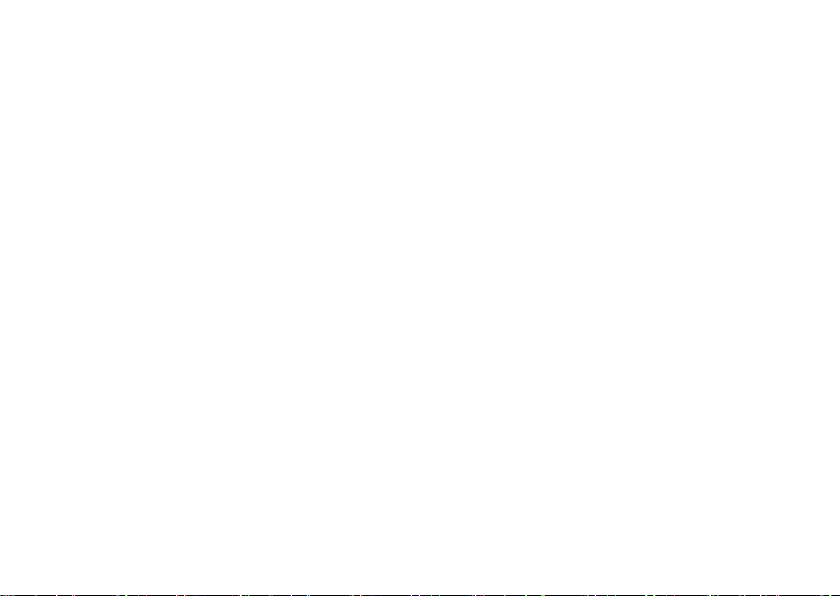
Contenu
Utilisation des outils d'assistance ..... 43
Dell Support Center ....................43
Messages système ....................44
Dépanneur des conflits matériels ........45
Dell Diagnostics ......................45
Restauration du système
d'exploitation ....................... 50
Restauration du système ...............51
Dell Factory Image Restore .............52
Réinstallation du système d'exploitation...54
Obtention d'aide..................... 57
Support technique et service clientèle ....58
DellConnect ..........................59
Services en ligne ......................59
Service automatisé d'état des
commandes ..........................60
4
Informations sur les produits ............61
Retour d'articles pour réparation dans le
cadre de la garantie ou pour avoir........61
Avant d'appeler .......................62
Contacter Dell ........................64
Recherche d'informations et de
ressources supplémentaires .......... 65
Spécifications de base ............... 68
Annexe ............................ 74
Caractéristiques Macrovision ...........74
Informations sur la norme NOM ou Norme
Officielle Mexicaine
(Mexique uniquement) .................75
Index .............................. 76
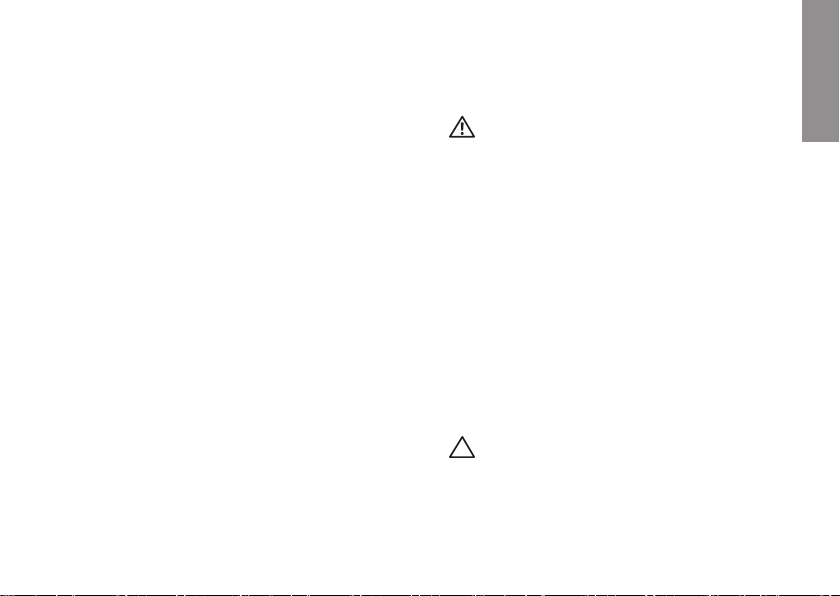
Installation de l'ordinateur portable Inspiron
INSPIRON
Cette section indique comment installer votre
ordinateur Inspiron
™
11.
Considérations préalables à l'installation
Lorsque vous installez votre ordinateur, assurezvous que la source d'alimentation est facilement
accessible, que la ventilation est adaptée et que
la surface est plane.
Le fait de restreindre le flux d'air peut provoquer
une surchauffe. Pour éviter cela, assurezvous de laisser au moins 10,2 cm à l'arrière de
l'ordinateur et 5 cm minimum sur chacun des
autres côtés. Ne placez jamais votre ordinateur
dans un espace clos, tel qu'un placard ou un
tiroir, lorsque l'appareil est sous tension.
AVERTISSEMENT : Ne bloquez pas les
entrées d'air de l'ordinateur et n'y insérez
pas d'objets ; évitez également toute
accumulation de poussière. Ne placez pas
l'ordinateur Dell
peu aéré, tel qu'une mallette fermée,
lorsque celui-ci est sous tension. Le
manque de ventilation risquerait de causer
un incendie ou d'endommager l'ordinateur.
Le ventilateur se met en marche lorsque
l'ordinateur chauffe. Il se peut que le
ventilateur fasse du bruit ; cela est tout
à fait normal et ne signifie en aucun cas
que le ventilateur ou l'ordinateur est
défectueux.
PRECAUTION : le fait de poser ou d'empiler
des objets lourds ou coupants sur
l'ordinateur risque de l'endommager de
manière irréversible.
™
dans un environnement
5
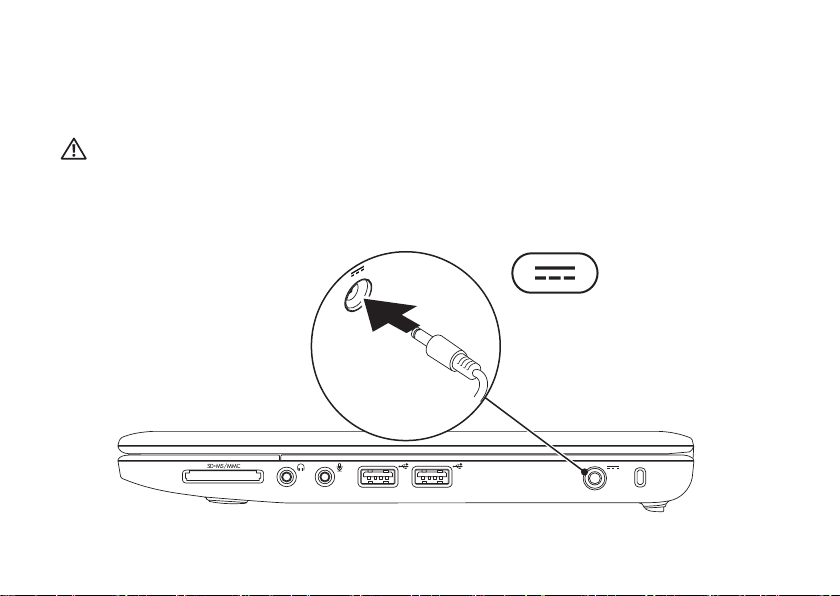
Installation de l'ordinateur portable Inspiron
Branchement de l'adaptateur CA
Branchez l'adaptateur secteur à l'ordinateur puis enfichez-le dans une prise murale ou un
parasurtenseur.
AVERTISSEMENT : L'adaptateur secteur fonctionne avec les tensions secteur disponibles
dans le monde entier. Cependant, les connecteurs et les barrettes d'alimentation diffèrent
selon les pays. L'utilisation d'un câble non compatible ou le branchement incorrect du câble
sur une barrette d'alimentation ou une prise secteur risque de provoquer un incendie ou
d'endommager votre ordinateur de manière irréversible.
6
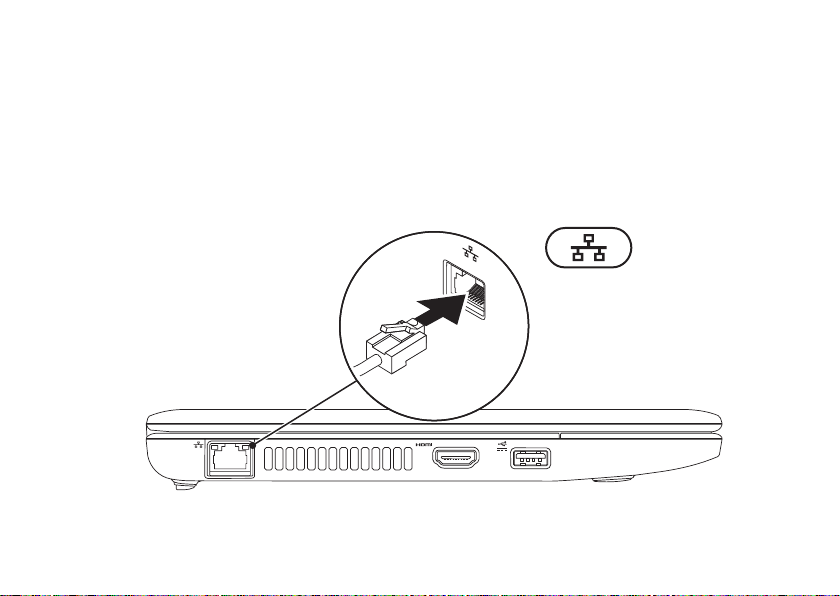
Installation de l'ordinateur portable Inspiron
Branchement du câble réseau (en option)
Si vous souhaitez utiliser une connexion réseau filaire, branchez le câble réseau.
7
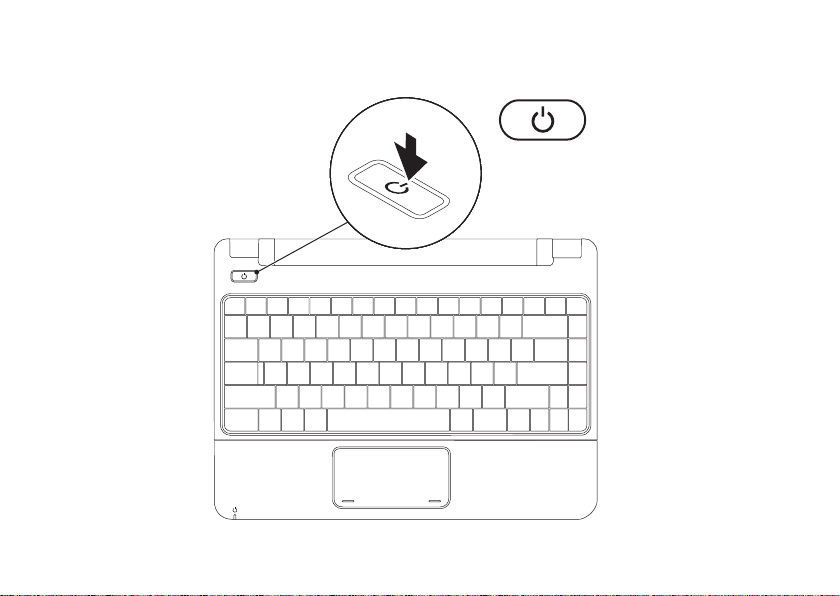
Installation de l'ordinateur portable Inspiron
Appuyez sur le bouton d'alimentation.
8
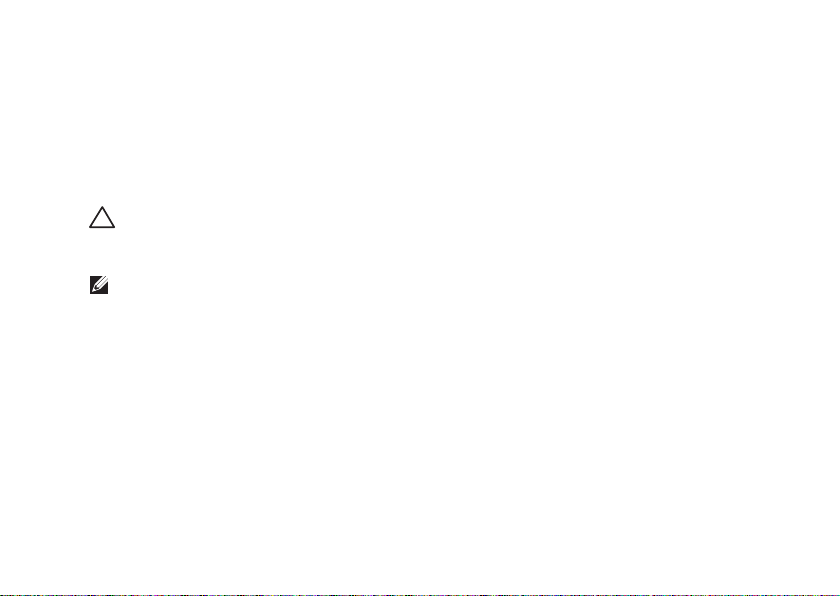
Installation de l'ordinateur portable Inspiron
Installation de Microsoft Windows
Votre ordinateur Dell est préconfiguré avec le système d'exploitation Microsoft Windows.
Pour installer Windows la première fois, suivez les instructions qui s'affichent. Ces étapes sont
obligatoires et peuvent prendre du temps. Les écrans d'installation de Windows vous guident à
travers plusieurs procédures qui vous permettent notamment de valider des contrats de licence, de
définir des préférences et de configurer une connexion Internet.
PRECAUTION : n'interrompez pas le processus d'installation du système d'exploitation !
Cela pourrait rendre votre ordinateur inutilisable et vous obliger à réinstaller le système
d'exploitation.
REMARQUE : pour un fonctionnement optimal de votre ordinateur, nous vous recommandons de
télécharger et d'installer les derniers BIOS et pilotes destinés à votre ordinateurs disponibles
sur le site Web de support technique Dell à l'adresse support.dell.com.
9

Installation de l'ordinateur portable Inspiron
1
2
3
Installation de la carte SIM (en option)
L'installation d'une carte SIM (Subscriber Identity Module) vous permet d'accéder à Internet,
de consulter vos courriers électroniques et de vous connecter à un réseau privé virtuel. Pour
accéder à ces fonctionnalités, vous devez être connecté au réseau de votre prestataire de services
cellulaires.
REMARQUE : l'installation d'une carte SIM n'est pas nécessaire si vous utilisez une carte EVDO
pour accéder à Internet.
1
baie de batterie
2
Carte SIM
3
Logement de carte SIM
10
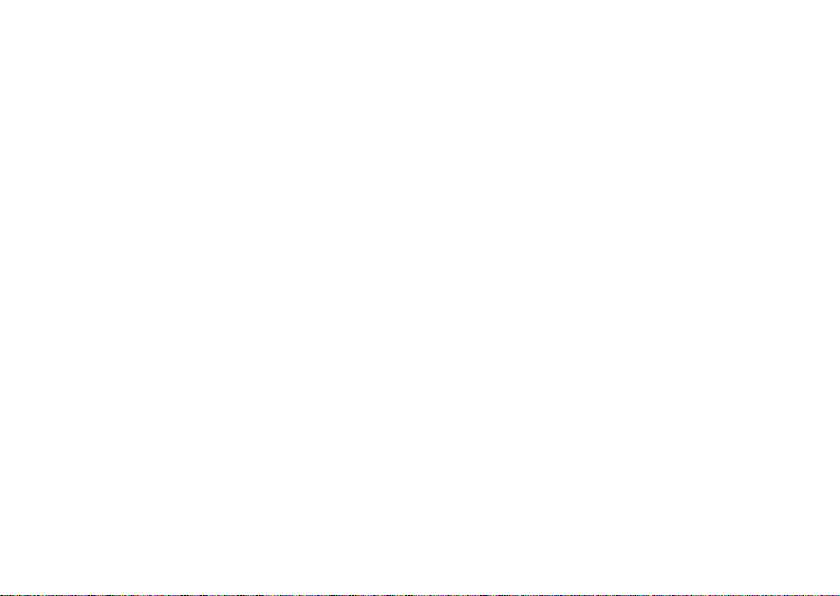
Installation de l'ordinateur portable Inspiron
Pour installer la carte SIM :
Arrêtez votre ordinateur.1.
Retirez la batterie (reportez-vous à la section Retrait et remise en place de la batterie à la 2.
page 30).
Dans la baie de batterie, faites glisser la carte SIM dans le logement prévu à cet effet.3.
Remplacez la batterie (reportez-vous à la section Retrait et remise en place de la batterie à la 4.
page 30).
Allumez l'ordinateur.5.
Pour retirer la carte SIM, appuyez dessus et éjectez-la.
11
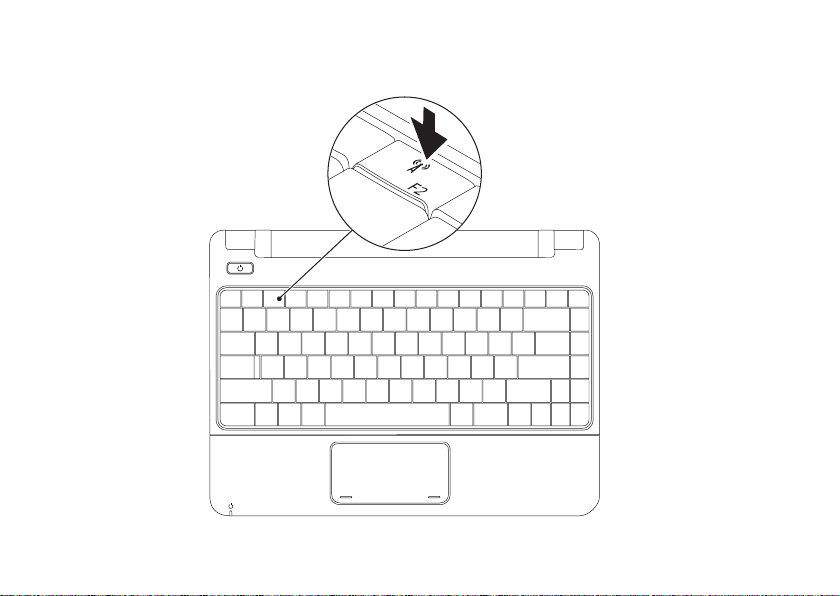
Installation de l'ordinateur portable Inspiron
Activation or désactivation du réseau sans fil (en option)
12
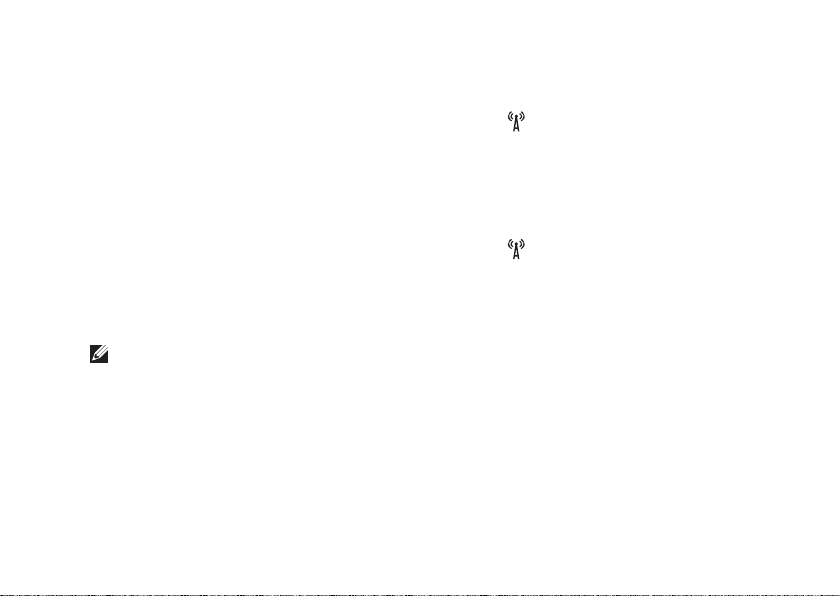
Installation de l'ordinateur portable Inspiron
Pour activer le réseau sans fil :
Assurez-vous que votre ordinateur est allumé.1.
Appuyez sur la touche d'activation des fonctions sans fil 2.
La boîte de dialogue du Contrôle radio sans fil s'affiche.
Sélectionnez les options à activer.3.
Cliquez sur 4. OK.
Pour désactiver le réseau sans fil :
Appuyez sur la touche d'activation des fonctions sans fil 1.
La boîte de dialogue du Contrôle radio sans fil s'affiche.
Désélectionnez les options à désactiver.2.
Cliquez sur 3. OK.
REMARQUE : La touche Activer le mode Avion vous permet de désactiver rapidement toutes
les radios sans fil (Bluetooth, haut débit mobile et GPS), par exemple quand vous devez couper
toutes les communications radio en avion.
du clavier.
du clavier.
13

Installation de l'ordinateur portable Inspiron
Connectez votre ordinateur à Internet (facultatif)
Pour vous connecter à Internet, vous devez
disposer d'un modem externe ou d'une
connexion réseau et d'un fournisseur d'accès
Internet (FAI).
Si vous avez oublié de demander un modem
USB externe ou un adaptateur réseau sans fil
lors de votre commande, vous pouvez vous en
procurer un sur le site Web de Dell à l'adresse
www.dell.com.
14
Configuration d'une connexion filaire
Si vous utilisez une connexion d'accès à •
distance, branchez le cordon téléphonique
sur le modem USB externe (en option) et
sur la prise téléphonique murale avant de
configurer la connexion Internet.
Si vous utilisez une connexion DSL ou •
modem câble/satellite, contactez votre FAI
ou service de téléphone cellulaire pour
obtenir les instructions de configuration.
Pour terminer l'installation de votre connexion
Internet filaire, suivez les instructions du
chapitre « Configuration de votre connexion
Internet », page 16.
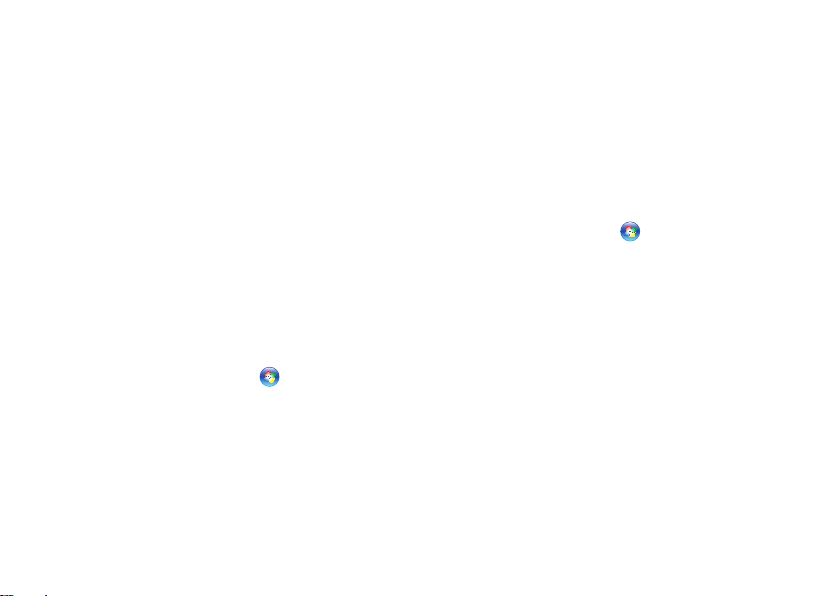
Installation de l'ordinateur portable Inspiron
Configuration d'une connexion sans fil
Avant de pouvoir utiliser une connexion Internet
sans fil, vous devez vous connecter à votre
routeur sans fil.
Pour configurer une connexion à un routeur
sans fil :
Windows Vista
Assurez-vous que le réseau sans fil est 1.
activé sur votre ordinateur (reportez-vous à
la section « Activer ou désactiver le réseau
sans fil », page 12).
Enregistrez et fermez tous les fichiers et 2.
quittez tous les programmes.
Cliquez sur 3. Démarrer
Pour terminer la configuration, suivez les 4.
instructions qui s'affichent à l'écran.
®
→ Se connecter.
Windows® 7
Assurez-vous que le réseau sans fil est 1.
activé sur votre ordinateur (reportez-vous à
la section « Activer ou désactiver le réseau
sans fil », page 12).
Enregistrez et fermez tous les fichiers et 2.
quittez tous les programmes.
Cliquez sur 3. Démarrer
→ Panneau de
configuration→ Centre Réseau et partage→
Connexion à un réseau.
Pour terminer la configuration, suivez les 4.
instructions qui s'affichent à l'écran.
15
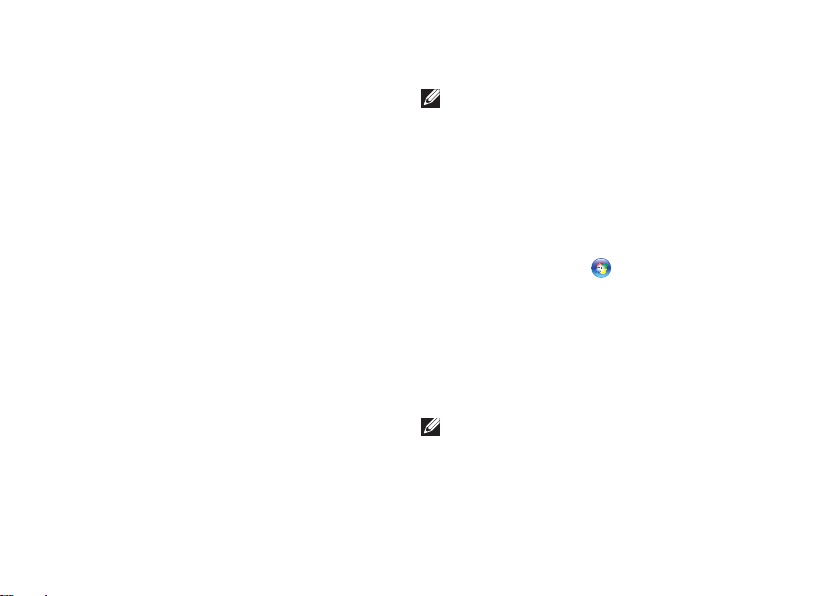
Installation de l'ordinateur portable Inspiron
Configuration de votre connexion
Internet
Les fournisseurs d'accès Internet (FAI) et leurs
offres varient selon les pays. Contactez votre
FAI pour connaître les offres disponibles dans
votre pays.
Si vous ne pouvez pas vous connecter à Internet
alors que vous l'avez fait auparavant, il est
possible que le fournisseur d'accès Internet
subisse une interruption de services. Contactez
votre FAI pour vérifier l'état du service ou
essayez de vous connecter ultérieurement.
Assurez-vous de disposer des informations
fournies par votre fournisseur d'accès Internet
(FAI). Si vous ne disposez pas d'un FAI,
l'Assistant Connexion à Internet peut vous aider
à en trouver un.
16
Windows Vista
®
REMARQUE : les instructions suivantes
s'appliquent à l'affichage de Windows
par défaut. Si vous avez paramétré
l'affichage classique de Windows sur votre
ordinateur, ces instructions peuvent ne pas
s'appliquer.
Enregistrez et fermez tous les fichiers et 1.
quittez tous les programmes.
Cliquez sur 2. Démarrer
→ Panneau de
configuration.
Cliquez sur 3. Réseau et Internet→ Centre
Réseau et partage→ Configuration d'une
connexion ou d'un réseau→ Connexion à
Internet.
La fenêtre Connexion à Internet s'affiche.
REMARQUE : si vous ne savez pas quel type
de connexion choisir, cliquez sur Comment
choisir ou prenez contact avec votre FAI.
Suivez les instructions à l'écran pour utiliser 4.
les informations de configuration fournies
par votre FAI et terminez la configuration.
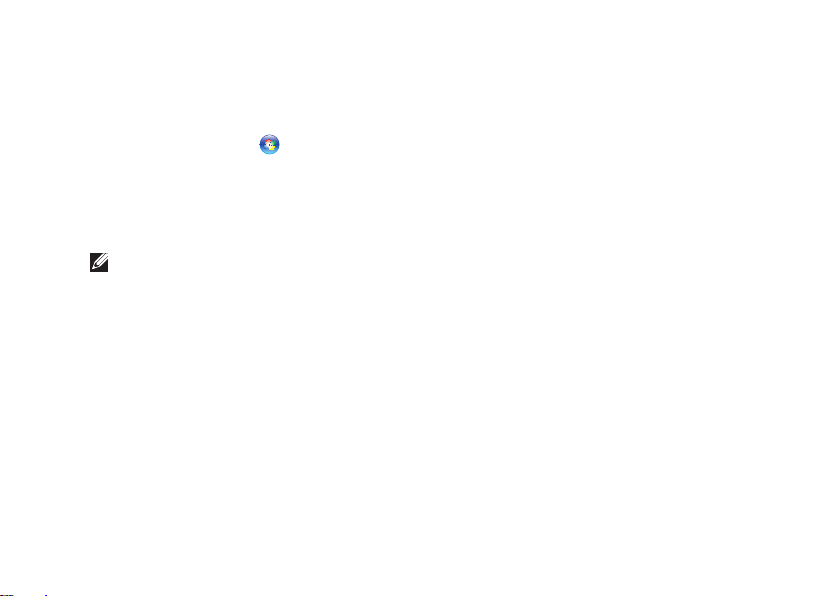
Windows® 7
Enregistrez et fermez tous les fichiers et 1.
quittez tous les programmes.
Cliquez sur 2. Démarrer
configuration→ Centre Réseau et partage→
Configurer une nouvelle connexion ou un
nouveau réseau→ Connexion à Internet.
La fenêtre Connexion à Internet s'affiche.
REMARQUE : si vous ne savez pas quel type
de connexion choisir, cliquez sur Comment
choisir ou prenez contact avec votre FAI.
Suivez les instructions à l'écran pour utiliser 3.
les informations de configuration fournies
par votre FAI et terminez la configuration.
→ Panneau de
Installation de l'ordinateur portable Inspiron
17
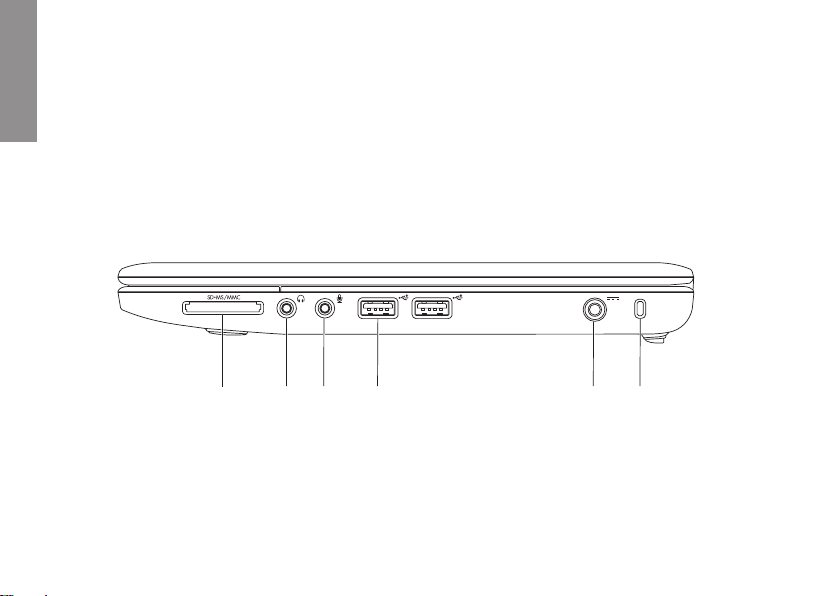
Utilisation de l'ordinateur portable Inspiron
1 2
3
4
5 6
Cette section fournit des informations sur les fonctionnalités disponibles sur votre ordinateur
INSPIRON
Inspiron 11.
Fonctionnalités situées sur le côté droit
18
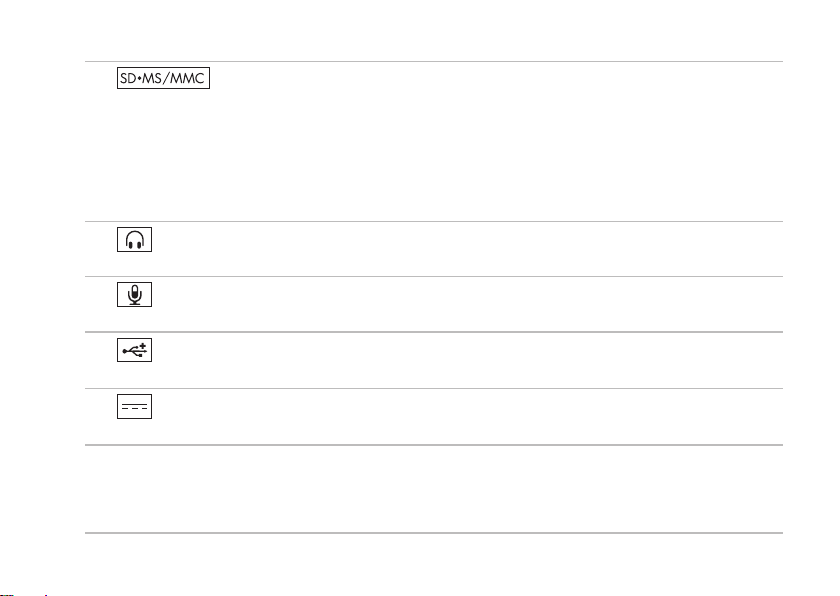
Utilisation de l'ordinateur portable Inspiron
1
visualiser et de partager les images numériques, la musique, les vidéos et les documents
stockés dans les cartes mémoire numériques de type suivant :
Carte mémoire Secure Digital (SD)• Memory Stick•
Carte mémoire Secure Digital High Capacity (SDHC)• Memory Stick PRO•
Carte MMC (MMC/MMC+) •
2
audio à des haut-parleurs ou un périphérique audio sous tension.
3
un signal audio à traiter avec des logiciels audio.
4
souris, un clavier, une imprimante, un lecteur externe ou un lecteur MP3.
5
l'ordinateur ou charger la batterie.
6
Logement pour câble de sécurité : pour rattacher à l'ordinateur un dispositif antivol vendu
dans le commerce.
REMARQUE : avant d'acheter un dispositif antivol, vérifiez qu'il est bien compatible avec le
logement pour câble de sécurité de votre ordinateur.
Lecteur de carte mémoire 3 en 1 : fournit un moyen rapide et pratique de
Sortie audio/connecteur pour casque : pour connecter un casque ou envoyer un signal
Entrée audio/connecteur pour microphone : pour connecter un microphone ou récupérer
Connecteurs USB 2.0 (2) : permettent de connecter un périphérique USB, comme une
Connecteur pour adaptateur secteur : pour brancher un adaptateur secteur et alimenter
19
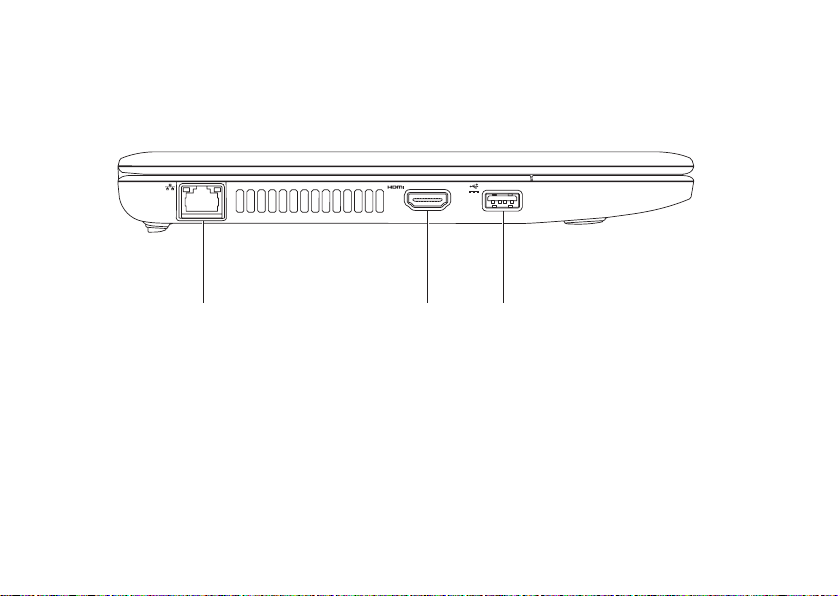
Utilisation de l'ordinateur portable Inspiron
1 2 3
Fonctionnalités situées sur le côté gauche
20
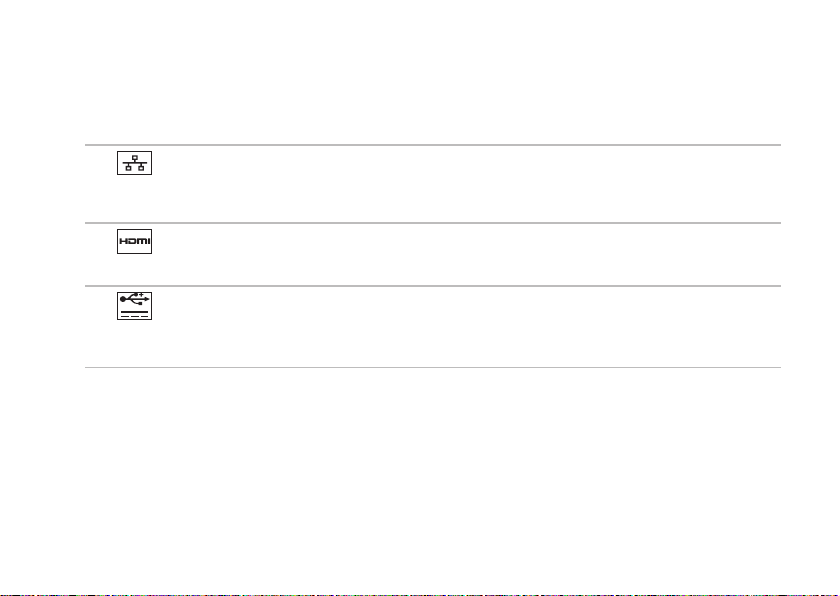
Utilisation de l'ordinateur portable Inspiron
1
Connecteur réseau : pour connecter votre ordinateur à un périphérique réseau ou haut
débit si vous utilisez un réseau filaire. Les deux voyants près du connecteur signalent l'état et
l'activité sur une connexion réseau filaire.
2
Connecteur HDMI : pour brancher à un téléviseur et lire les signaux vidéo et audio 5.1.
REMARQUE : en cas d'utilisation avec un moniteur, seul le signal vidéo est lu.
3
Connecteur USB alimenté : permet de connecter des périphériques USB consommant
plus d'électricité, comme certaines imprimantes et certains scanneurs de code barres. Ce
connecteur supporte une charge en courant allant jusqu'à 2 A.
21
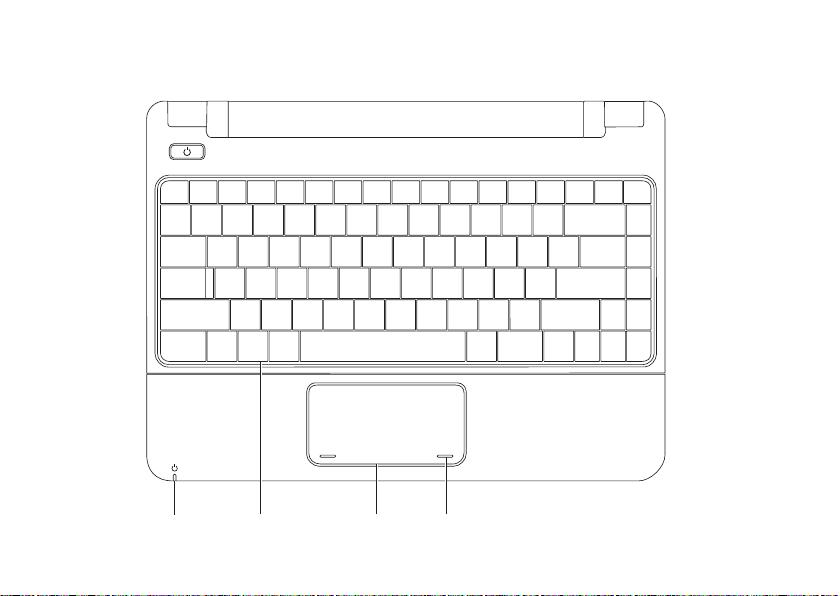
Utilisation de l'ordinateur portable Inspiron
1 3 42
Fonctionnalités de la base de l'ordinateur
22
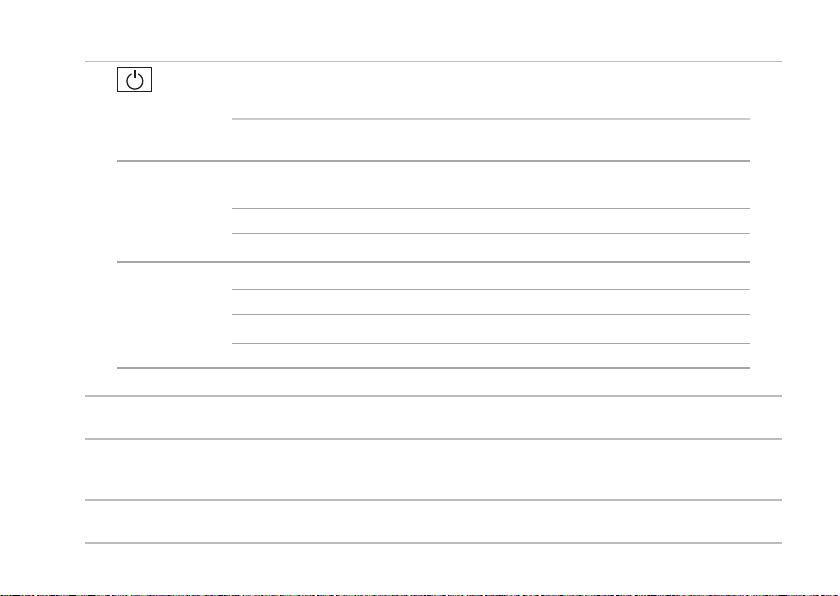
Utilisation de l'ordinateur portable Inspiron
1
Voyant d'alimentation/de la batterie : le voyant indique les états suivants lorsque
l'ordinateur est alimenté par un adaptateur secteur ou une batterie.
Voyant d'état État(s) de l'ordinateur Niveau de charge de
Adaptateur
secteur
Batterie
REMARQUE : La batterie est en charge lorsque l'ordinateur est alimenté par un adaptateur secteur.
2
Clavier : Pour plus d'informations sur le clavier, reportez-vous au
sur votre disque dur ou sur le site Web de support de Dell à l'adresse support.dell.com/manuals.
3
Tablette tactile : permet, comme avec une souris, de déplacer le curseur, de faire glisser ou de
déplacer les éléments sélectionnés et de réaliser un clic gauche en appuyant sur la surface.
Pour plus d'informations, reportez-vous à l'Utilisation de la tablette tactile à la page 24.
4
Boutons de la tablette tactile (2) : pour permettre les mêmes fonctions de clic gauche et droit
qu'une souris.
Blanc fixe marche «on»
éteint/veille prolongée
Blanc clignotant veille chargement
arrêt «off» éteint/veille prolongée >90%
Blanc fixe marche «on» >10%
Blanc clignotant veille >=10%
Orange fixe allumé/veille <10%
arrêt «off» éteint/veille prolongée n/a
la batterie
chargement
<90%
Guide technique Dell
disponible
23
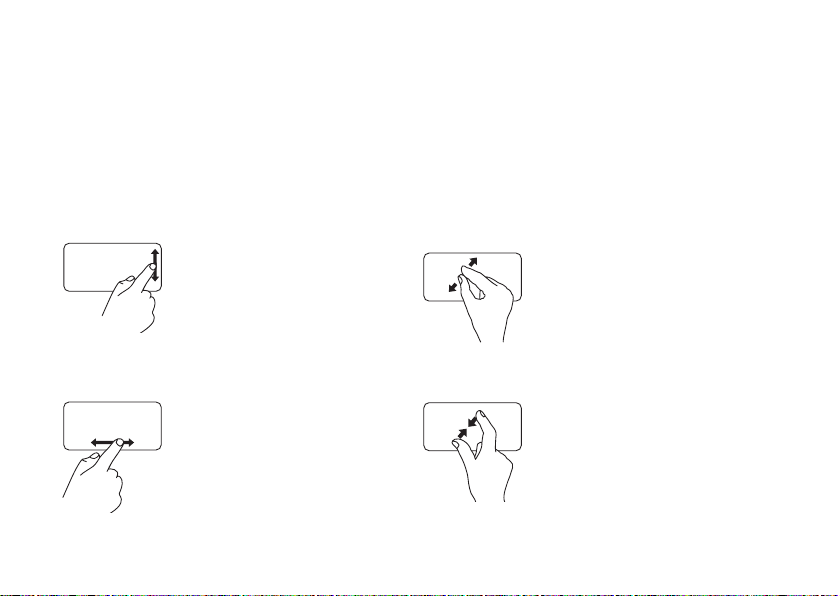
Utilisation de l'ordinateur portable Inspiron
Utilisation de la Tablette tactile
Scroll (Défilement)
Vous permet de faire défiler un contenu. La
fonctionnalité de défilement comprend :
Le défilement classique : pour faire défiler
vers le haut ou le bas, la droite ou la gauche.
Pour faire défiler vers le haut ou le bas :
Déplacez un doigt vers le
haut ou le bas dans la zone
de défilement vertical (tout à
droite de la tablette tactile)
pour faire défiler le contenu de
la fenêtre active vers le haut
ou le bas.
Pour faire défiler vers la droite ou la gauche :
Déplacez un doigt vers la
droite ou la gauche dans la
zone de défilement vertical
(tout en bas de la tablette
tactile) pour faire défiler le
contenu de la fenêtre active
vers la droite ou la gauche.
24
Zoom
Vous permet d'augmenter ou de réduire le
facteur zoom de l'écran. La fonctionnalité de
zoom comprend :
Pinch (Pincer) : vous permet d'agrandir ou de
réduire la taille en écartant ou rapprochant
deux doigts sur la tablette tactile.
Pour effectuer un zoom avant :
écartez deux doigts pour
agrandir l'affichage de la
fenêtre active.
Pour réduire l'affichage :
rapprochez deux doigts
l'un de l'autre pour réduire
l'affichage de la fenêtre
active.
